腾讯文档分享文档给好友的方法
时间:2023-02-08 16:21:41作者:极光下载站人气:282
腾讯文档一直都是我们在编辑在线文档时的不二之选,因为腾讯文档中的功能十分的丰富,我们可以直接将还在编辑中的文档分享给好友,然后和好友同时在线进行编辑,可以极大的提高我们的工作效率。在使用腾讯文档编辑在线文档时,有的小伙伴不知道该怎么将文档分享给好友,其实很简单,我们在文档的编辑页面右上角就可以看到“分享”选项,点击该选项,然后在分享页面中设置好编辑权限以及分享渠道,最后选择好友并点击确定选项即可。有的小伙伴可能不清楚具体的操作方法,接下来小编就来和大家分享一下腾讯文档分享文档给好友的方法。
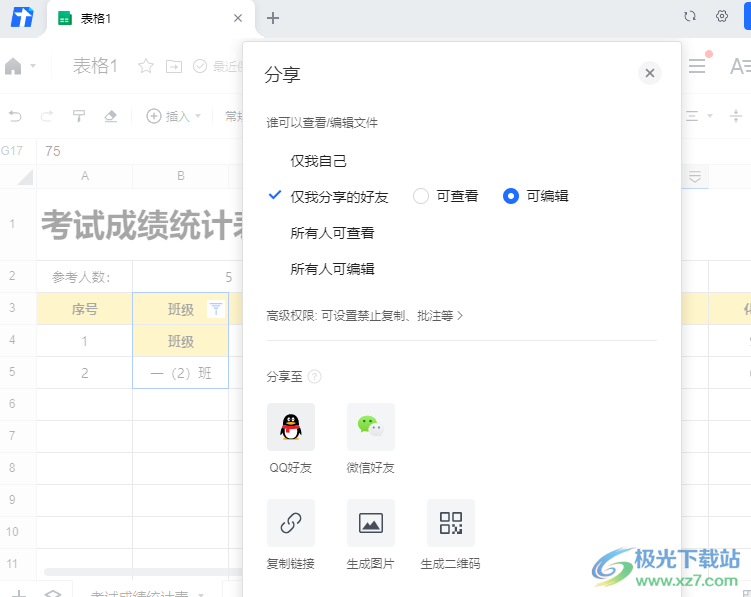
方法步骤
1、第一步,我们先在电脑桌面上点击打开腾讯文档软件,进入腾讯文档之后我们打开或新建一个在线文档
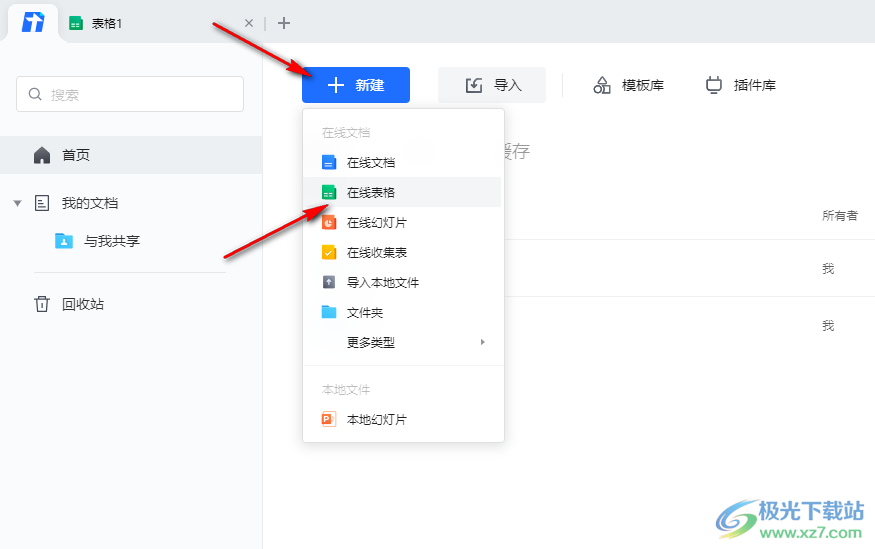
2、第二步,进入表格文件页面之后我们完成对文档的修改或是编辑,然后在页面右上角找到“分享”选项,打开该选项
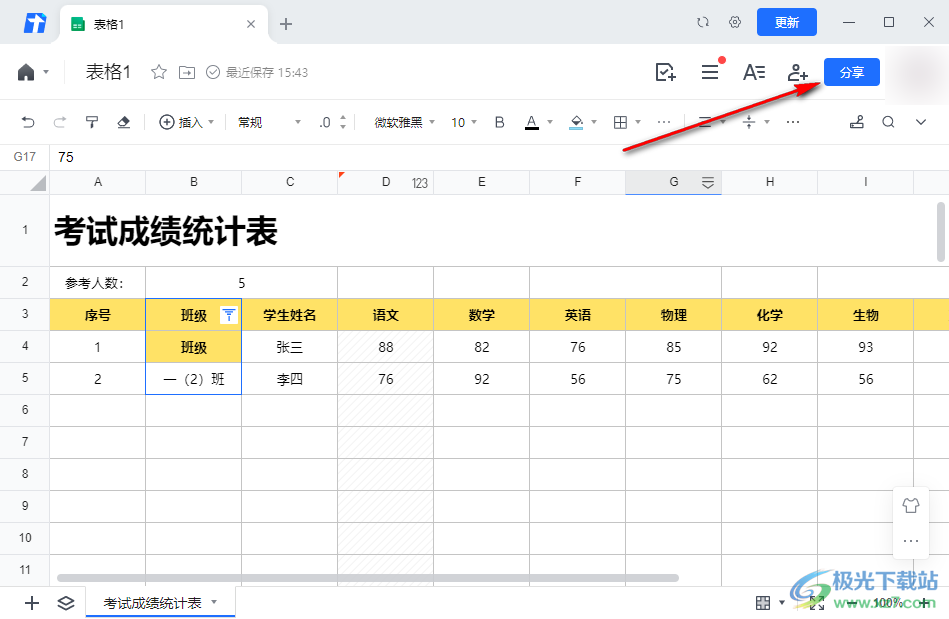
3、第三步,进入分享页面之后,我们先在“谁可以查看/编辑文件”处设置好文件的编辑权限,然后在“分享至”处选择我们需要分享的渠道
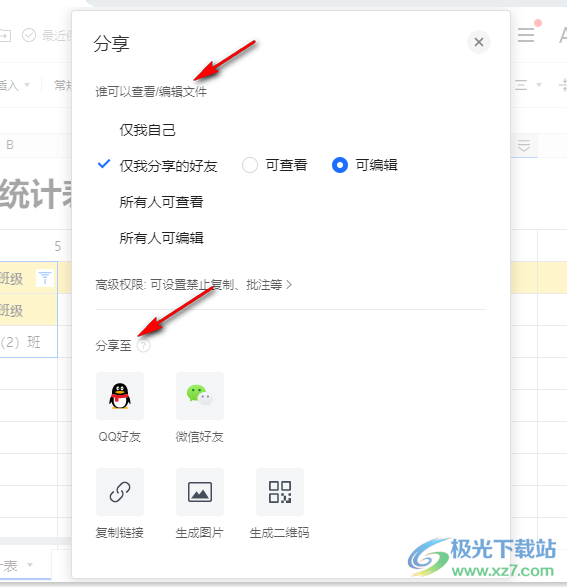
4、第四步,当我们设置的编辑权限与一开始的不同时,页面中会弹出更改权限的确认弹框,我们点击“更改”选项

5、第五步,接着我们根据页面提示,使用微信扫一扫二维码就可以将文档分享给好友了
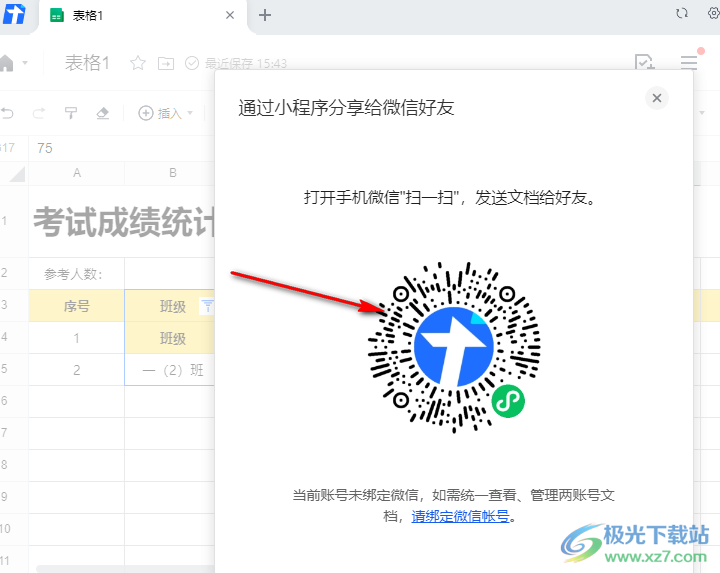
6、第六步,如果我们选择的是发送给QQ好友,那我们就可以直接在页面中选择一个好友,然后点击“确定”选项即可
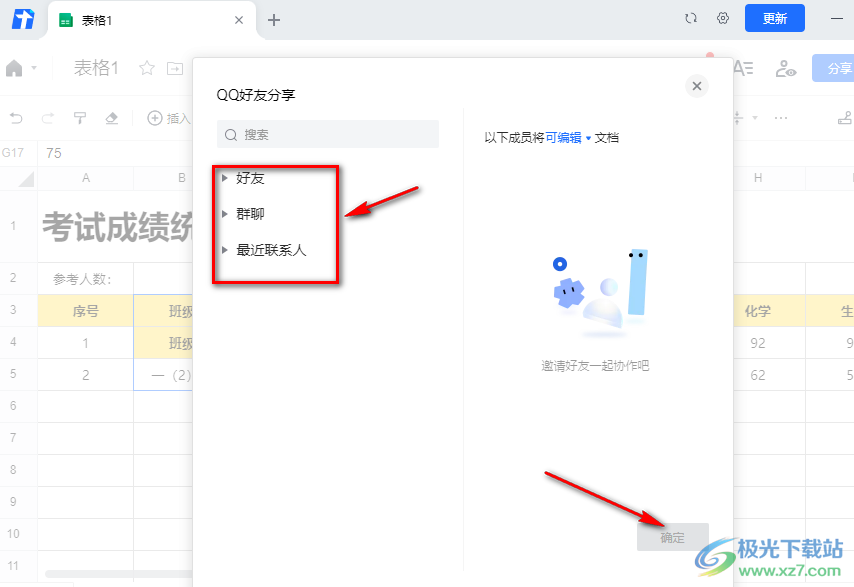
以上就是小编整理总结出的关于腾讯文档分享文档给好友的方法,我们先在腾讯文档中完成对文档的编辑,然后在文档的右上角点击“分享”选项,接着设置好编辑权限与分享渠道,最后根据提示完成分享操作即可,感兴趣的小伙伴快去试试吧。
相关推荐
相关下载
热门阅览
- 1百度网盘分享密码暴力破解方法,怎么破解百度网盘加密链接
- 2keyshot6破解安装步骤-keyshot6破解安装教程
- 3apktool手机版使用教程-apktool使用方法
- 4mac版steam怎么设置中文 steam mac版设置中文教程
- 5抖音推荐怎么设置页面?抖音推荐界面重新设置教程
- 6电脑怎么开启VT 如何开启VT的详细教程!
- 7掌上英雄联盟怎么注销账号?掌上英雄联盟怎么退出登录
- 8rar文件怎么打开?如何打开rar格式文件
- 9掌上wegame怎么查别人战绩?掌上wegame怎么看别人英雄联盟战绩
- 10qq邮箱格式怎么写?qq邮箱格式是什么样的以及注册英文邮箱的方法
- 11怎么安装会声会影x7?会声会影x7安装教程
- 12Word文档中轻松实现两行对齐?word文档两行文字怎么对齐?

网友评论